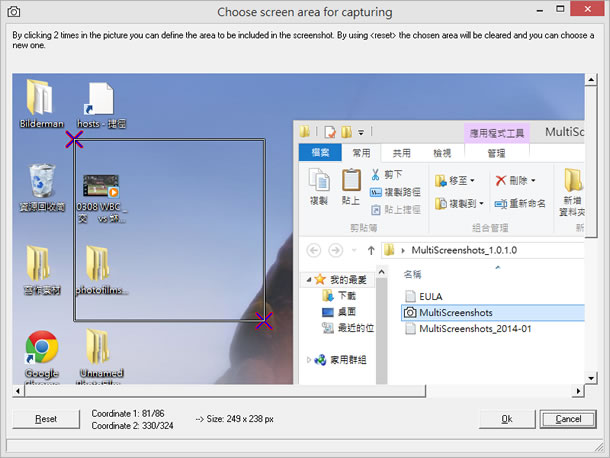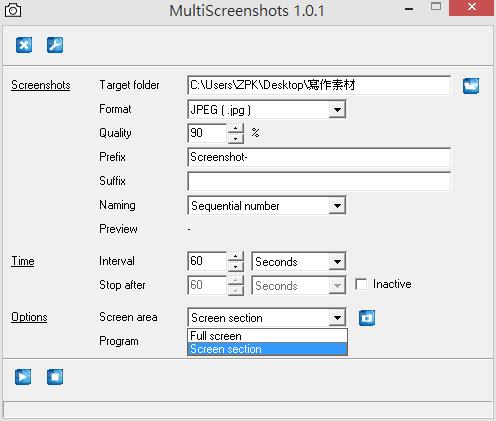
想要將桌面的活動定時擷取下來成一張張的圖片,這時候可以來試試 MultiScreenshots 這套免安裝又可定時擷取螢幕畫面的免份工具,簡單好用。
如何使用 MultiScreenshots?
1.解壓縮所下載的檔案,執行「MultiScreenshots.exe」便可開啟。開啟後,需先同意其使用條款,才能繼續。
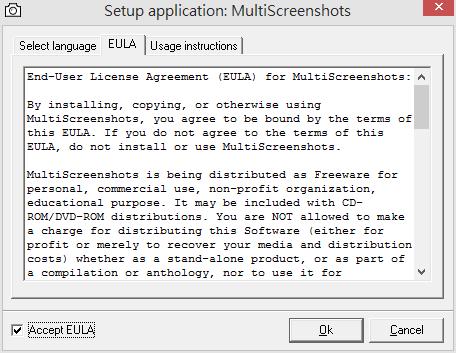
2.進入後,可設定擷取的參數,包含圖片擷取格式、品質,檔案的命名方式,間格時間(秒、分、時),與擷取的螢幕範圍等。
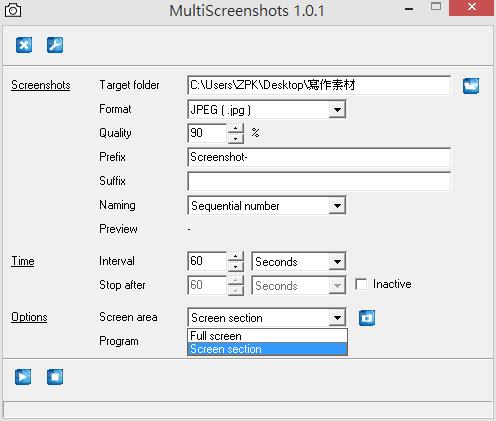
3.若不想擷取整個螢幕,可在 Screen area 處來選擇[Screen section],便會彈出擷取範圍選擇視窗,利用滑鼠點擊來點擊上、下其不同的左、又兩角即可。